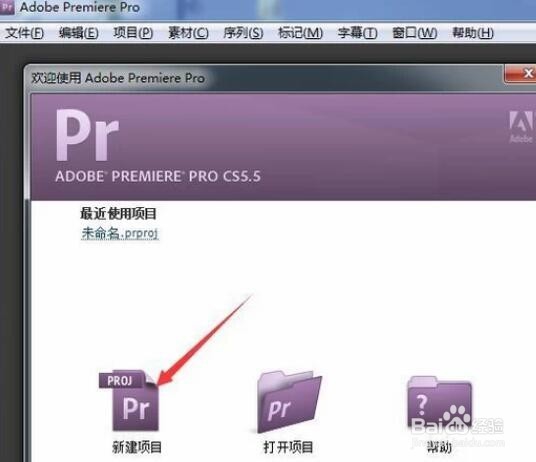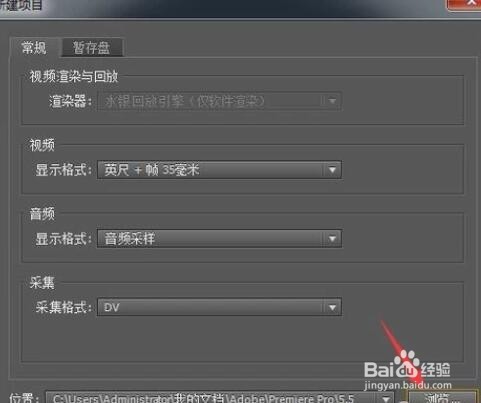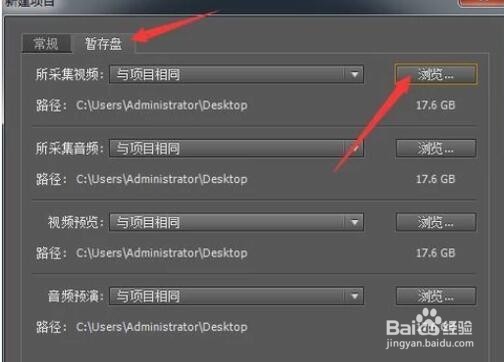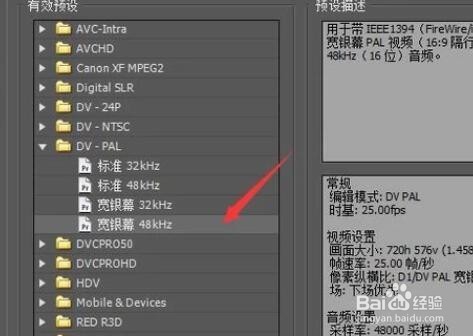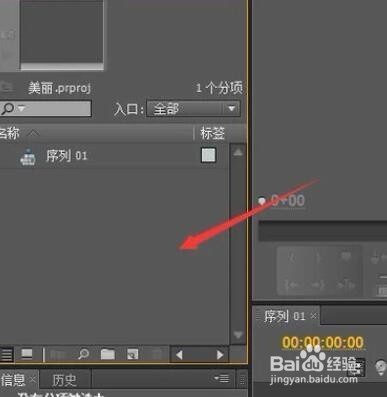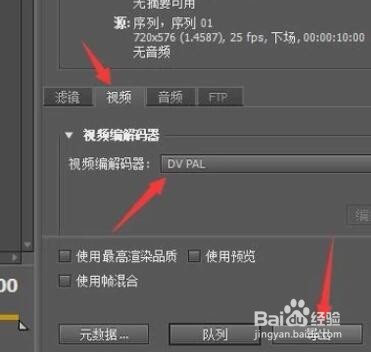新手如何制作视频教程
1、首先,打开Pr5.5,在出现的界面上点击新建项目,在底部名称后的框中输入视频名称。
2、再点击浏览按钮,弹出选择项目的路径,比如选择桌面,点击选择文件夹。
3、再点击暂存盘,分别点击所有的浏览按钮,选择一个容量较大的盘。最后按确定。
4、弹出新建序列,按默认选择宽银幕48KHz,右侧显示详细的视频参数,点击确定。
5、建好项目文件后,在名称下方空白处双击,弹出导入对话框,可以选择要导入的视频或音频或图片。比如选择两张图片。点击打开。
6、导入后,将图片从名称处拉动到时间轴的视频轨道上。再把时间滑板向左拉动,使下方的图片轨道放大些方便操作。
7、我们要让图片有个过渡效果,将时间滑块拉至图片后半部如图所示,再点击添加关键帧。再到两图片间隔位置也添加一个关键帧。
8、把间隔位置的关键帧往下拉,如图。第二张图片也如图添加4稍僚敉视个关键帧,并按图上所示拉动。播放一下看看,一个简单的图片过渡视频就制作好了。
9、点击文件菜单,点击导出,点击媒体。在弹出的对话框中点击格式处,选择要导出的视频类型。
10、再点击输出名称处的名字,弹出选择输出的位置,比如选择桌面,点击保存。再点视频选项卡,选择视频胆咣骜岱编解码器为DV PAL,点击导出。这样视频就导出成功了。
声明:本网站引用、摘录或转载内容仅供网站访问者交流或参考,不代表本站立场,如存在版权或非法内容,请联系站长删除,联系邮箱:site.kefu@qq.com。